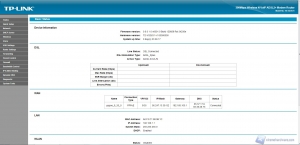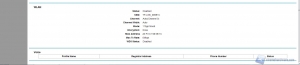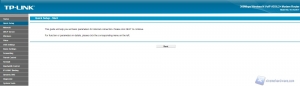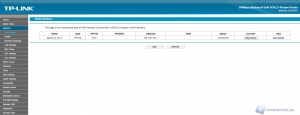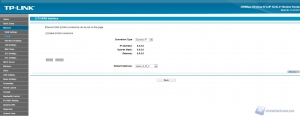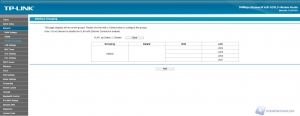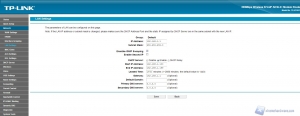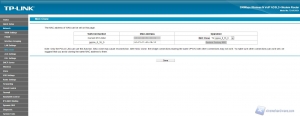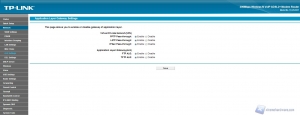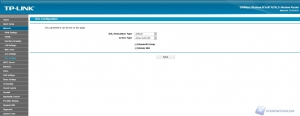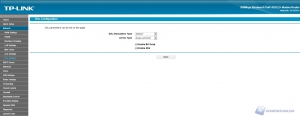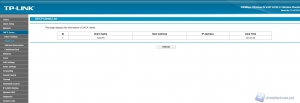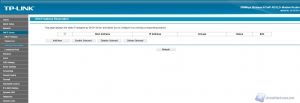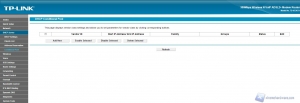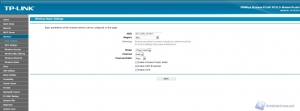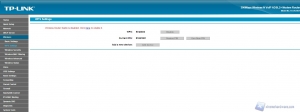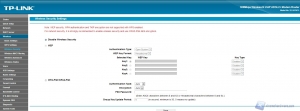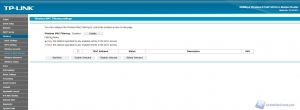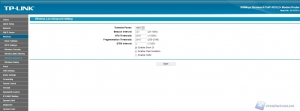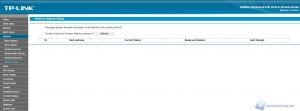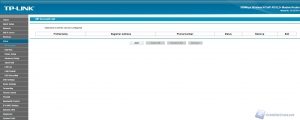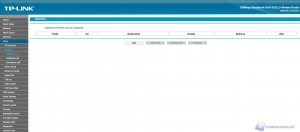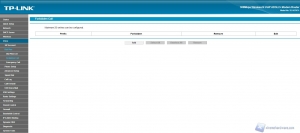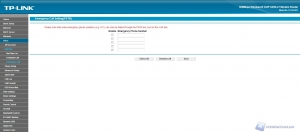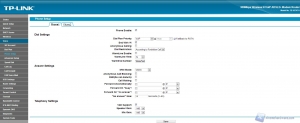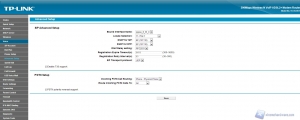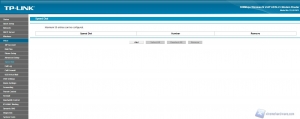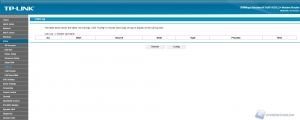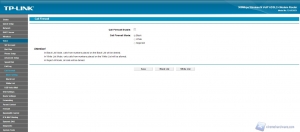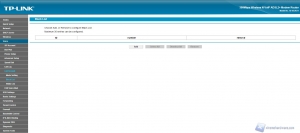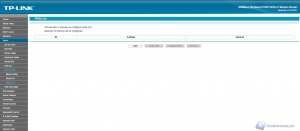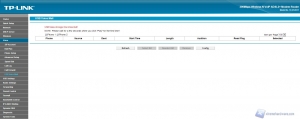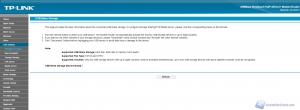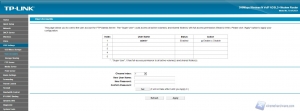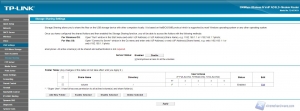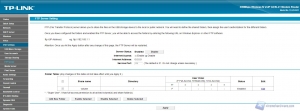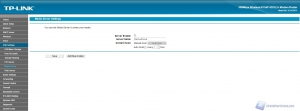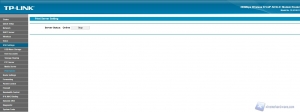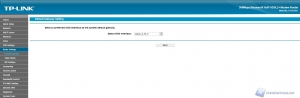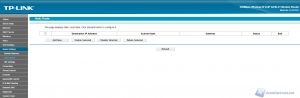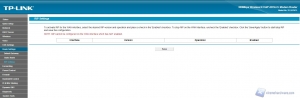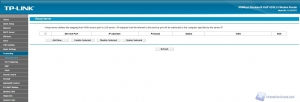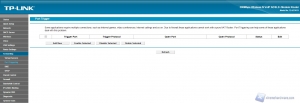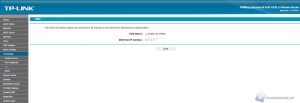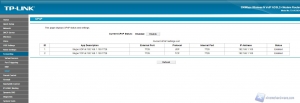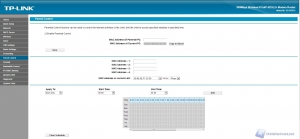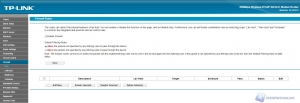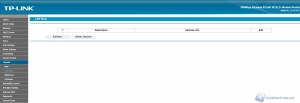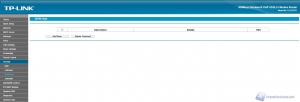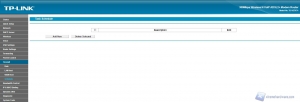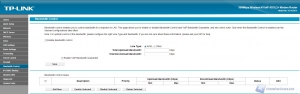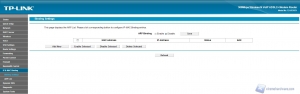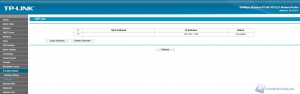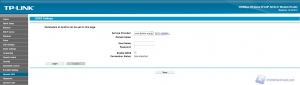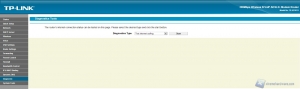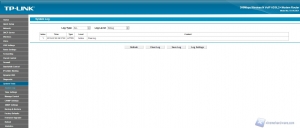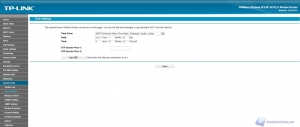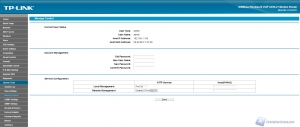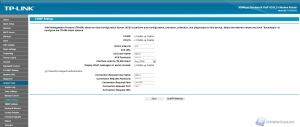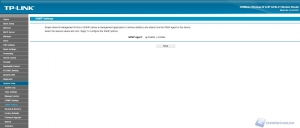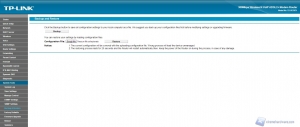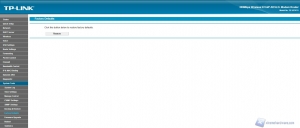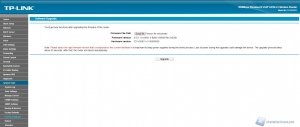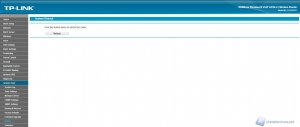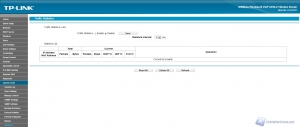TP-LINK TD-VG3631: Panello di Controllo.
Entrati nel pannello di controllo del modem ci troveremo di fronte la schermata principale la quale ci mostrerà tutte le informazioni base del modem router come firmware installato, il modello, i valori dell’ADSL, il tipo di connessione impostata e info circa l’indirizzo IP, il MAC Address e cosi via.
Come possiamo notare a sinistra del pannello di controllo sono presenti varie tab ognuna delle quali ci permetterà di modificare i valori o le impostazioni.
Partiamo dalla prima tab che ci riporta il “Quick Setup” il quale con vari passaggi semplici e veloci potremo settare i valori inerenti alla nostra ADSL e decidere se attivare o meno una connessione Wi-Fi.
La tab “Network” una volta cliccata ci mostra ulteriori sottomenù i quali ci permetteranno il controllo e nel caso modificare le impostazioni inerenti alla connessione ADSL, alla LAN, al MAC Address e alla modulazione dell’ADSL.
A seguire è presente la tab “DHCP Server” che ci darà modo di controllare e di impostare eventualmente il DHCP alla nostra connessione attuale o di crearne un'ulteriore.
La tab seguente è quella “Wireless” che come è facilmente intuibile ci darà modo di settare tutti i parametri quali chiavi di cifrature, password, SSID, modulo Wi-Fi e di attivare o meno tale modulo per condividere la connessione anche con dispositivi senza fili quali tablet, smartphone e cosi via. Presente la funzione di filtraggio per MAC Address la quale ci permetterà di restringere un eventuale accesso alla rete solo a dispositivi autorizzati.
Arriviamo dunque alla tab “Voice” dato che come abbiamo scritto in precedenza questo modem router ha anche funzione VOIP che ci permetterà, con un abbonamento fatto in precedenza, di parlare e chiamare via Internet. Le funzionalità messe a disposizione sono molte e vantano un’ottima personalizzazione a livello di creazione di numeri, di centralino e cosi via. Avremo anche dei Log che ci permetteranno di tenere traccia delle nostre chiamate e delle relative informazioni quali tempo e destinazione. Presente inoltre una Blacklist nella quale potremo inserirvi eventuali numeri indesiderati. Inoltre non manca una funzionalità avanzata come la “USB Voice Mail” che ci permetterà di registrare e di conservare eventuali messaggi come se fosse una segreteria telefonica semplicemente collegando un’unità USB alla porta presente sul modem router.
Come abbiamo visto nel capitolo dell’analisi da vicino il TP-LINK TD-VG3631 è dotato di due porte USB e quindi avremo la possibilità di sfruttare le unità USB come un Hard Disk esterno o una pen drive per condividere i nostri dati o sfruttarli come magazzino-server. Presente quindi una tab “USB Settings” che ci permetterà di configurare le unità USB connesse al modem router e di creare un eventuale server FTP o Media Server. Non manca inoltre la funzionalità Print Server che ci permetterà di configurare una stampante ed usarla in rete per eventuali stampe anche a distanza.
A seguire sono presenti le tab “Route Settings” , “Forwarding”, “Parental Control” e “Firewall” che ci permetteranno di stabilire un Gateway di Default con relative statistiche nonché gestire il Port Triggering, una area della nostra LAN delimitata per contrastare eventuali attacchi dalla rete (DMZ) e sfruttare l’UpnP per concedere eventuali accessi o meno alla rete da parte dei programmi installati all’interno del nostro computer. Come protezione ulteriore il TP-LINK TD-VG3631 è dotato di un filtro di protezione applicabile a determinati MAC Address ed un notevole Firewall capace di bloccare o meno sempre determinati pacchetti e Address in modo tale che se all’interno della nostra rete sono presenti più computer tra i quali quello dei nostri figli potremo limitarne un determinato accesso alla rete.
Infine non mancano all’interno del TP-LINK TD-VG3631 dei menù quali “IP e MAC Blinding” che ci permette di oscurare il nostro o ulteriori MAC Address, il “Dynamic DNS” che tramite registrazione a siti come dyndns ci permette dopo l’immissione di tali dati anche nel modem di usufruire di accessi a siti magari bloccati a determinati DNS.
Le ultime tab sono “Diagnostic” e “System Tools” di cui il primo menù ci permette di testare magari la connessione ad internet o la connessione al modem, il secondo menù invece con ulteriori sottomenù ci permette di tenere traccia di un log complessivo delle attività del modem router, di cambiare orario e di regolarlo in modo corretto oppure fare un backup delle impostazioni del modem router, un eventuale aggiornamento, o in caso di problemi un reset di fabbrica.
Insomma il pannello di controllo del TP-LINK TD-VG3631 è davvero completo e pieno di funzionalità utilissime che magari un utente base non sfrutterà nemmeno.